გაასწორეთ YouTube ვიდეოები, რომლებიც არ უკრავს Android-ზე
Miscellanea / / May 12, 2022
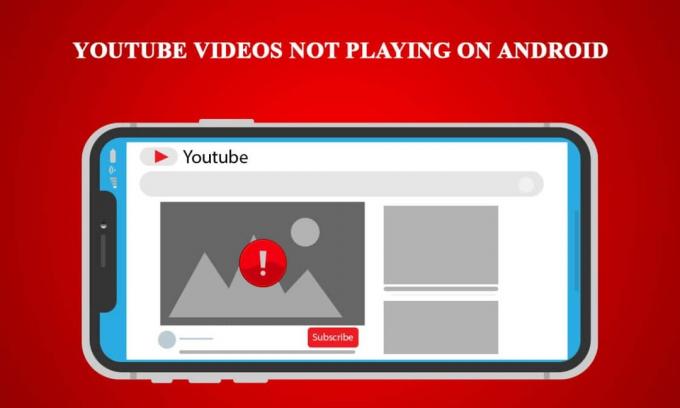
YouTube უკვე დიდი ხანია არის ვიდეო გაზიარების საუკეთესო პლატფორმა. Google-თან ასოცირება მხოლოდ აძლიერებს მის პოზიციას ინტერნეტში. თუმცა, დროდადრო პრობლემები ჩნდებოდა YouTube-ზე. ბოლო არის YouTube აპი, რომელიც არ უკრავს ვიდეოებს. სმარტფონის ბევრმა მომხმარებელმა შეამჩნია ეს საკითხი, როდესაც YouTube-ის ვიდეოები არ უკრავს Android-ზე, რომელსაც თან ახლავს შეტყობინებები, როგორიცაა სერვერთან დაკავშირება დაიკარგა ან იყო პრობლემა თამაშის დროს. თუ თქვენც გაქვთ იგივე პრობლემა, თქვენ სწორ ადგილას ხართ. ჩვენ შემოგთავაზებთ სრულყოფილ გზამკვლევს, რომელიც გასწავლით, თუ როგორ უნდა მოაგვაროთ YouTube-ის ვიდეოების დაკვრის პრობლემა.
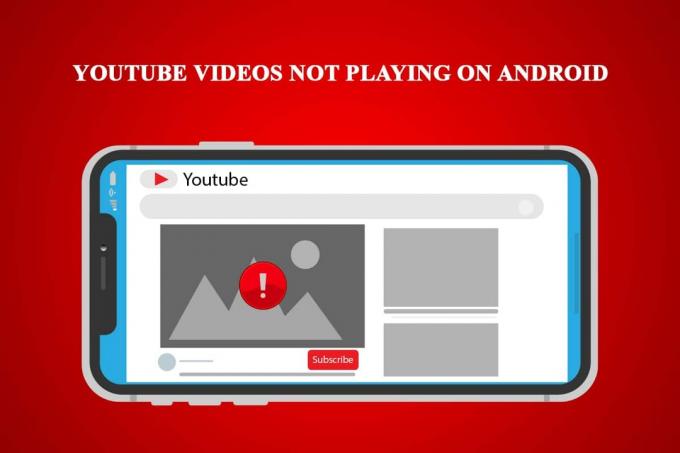
შინაარსი
- როგორ გავასწოროთ YouTube ვიდეოები, რომლებიც არ უკრავს Android-ზე
- მეთოდი 1: შეამოწმეთ ინტერნეტ კავშირი
- მეთოდი 2: დააყენეთ სწორი დრო და თარიღი
- მეთოდი 3: გაასუფთავეთ YouTube აპლიკაციის ქეში
- მეთოდი 4: გაასუფთავეთ Google Play Service App Cache
- მეთოდი 5: განაახლეთ YouTube აპი
- მეთოდი 6: განაახლეთ Android OS
- მეთოდი 7: გადატვირთეთ Google ანგარიში
- მეთოდი 8: ტელეფონის გადატვირთვა
როგორ გავასწოროთ YouTube ვიდეოები, რომლებიც არ უკრავს Android-ზე
YouTube-ის ვიდეოების Android-ზე არ დაკვრის ამ პრობლემის მიზეზი შეიძლება იყოს მრავალი მიზეზი. აქ არის რამდენიმე შესაძლო მიზეზის სია.
- არაზუსტი დრო და თარიღი.
- YouTube აპის ზედმეტი ქეში.
- YouTube აპი არ არის განახლებული.
- Google ანგარიშის პრობლემები.
- Wi-Fi ქსელის პრობლემები.
- შეცდომა Google Play Services-ში.
- ანდროიდის მოძველებული ვერსია.
სანამ განვიხილავთ მეთოდებს, რათა გავიგოთ, თუ როგორ უნდა მოვაგვაროთ YouTube-ის ვიდეოების დაკვრის პრობლემა, გირჩევთ, გადატვირთოთ თქვენი ტელეფონი, რადგან ის გამოასწორებს ნებისმიერ უმნიშვნელო ხარვეზს ან შეცდომებს სისტემაში. თუ ტელეფონის გადატვირთვის შემდეგ კვლავ შეგექმნათ პრობლემა, მიჰყევით ქვემოთ მოცემულ მეთოდებს.
Შენიშვნა: სმარტფონებს არ აქვთ იგივე პარამეტრები. ისინი განსხვავდება მწარმოებლისგან მწარმოებლისგან, ამიტომ შეამოწმეთ სწორი პარამეტრები რომელიმეს შეცვლამდე.
მეთოდი 1: შეამოწმეთ ინტერნეტ კავშირი
ეს პრობლემა შეიძლება გამოწვეული იყოს ცუდი ინტერნეტ კავშირის გამო. ასევე, თუ იყენებთ ინტერნეტ სერვისის პროვაიდერს, რომელიც ეხება დინამიურ IP მისამართებს, შეიძლება ნახოთ ეს შეცდომა. ამის გამოსასწორებლად შეგიძლიათ თქვენი კავშირის გადატვირთვა, მაგრამ პირველ რიგში, თქვენ უნდა გადაამოწმოთ, გაქვთ თუ არა კავშირის პრობლემები და ამის გაკეთება შეგიძლიათ ამ ნაბიჯების შემდეგ.
1. თქვენს აპლიკაციის უჯრაში, შეეხეთ პარამეტრები აპლიკაცია.

2. შეეხეთ WLAN ვარიანტი ქვეშ ᲣᲙᲐᲑᲔᲚᲝ ᲥᲡᲔᲚᲔᲑᲘ.

3. გამორთვა WLAN.
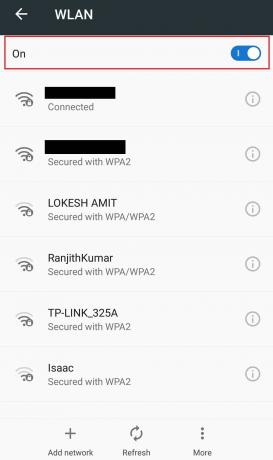
4. დაბრუნდი პარამეტრები და შეეხეთ Მონაცემების გამოყენება.

5. ჩართეთ მობილური მონაცემები ვარიანტი.

შეამოწმეთ, კვლავ აწყდებით თუ არა პრობლემას. თუ პრობლემა მოგვარებულია, ეს ნიშნავს, რომ თქვენ გაქვთ კავშირის პრობლემები. ამ შემთხვევაში, შეგიძლიათ გადატვირთოთ თქვენი ქსელი ამ ნაბიჯების შემდეგ.
6. Წადი WLAN პარამეტრი, როგორც ნაჩვენებია ნაბიჯი 2.
7. შეეხეთ თქვენს Wi-Fi ქსელს დაკავშირებულია რომ.
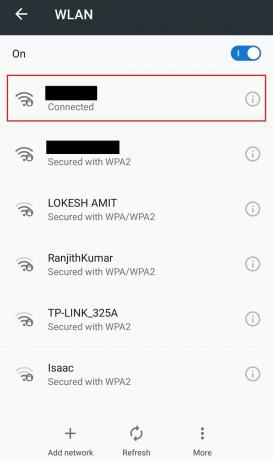
8. შეეხეთ წაშლა დაივიწყოს ქსელი.
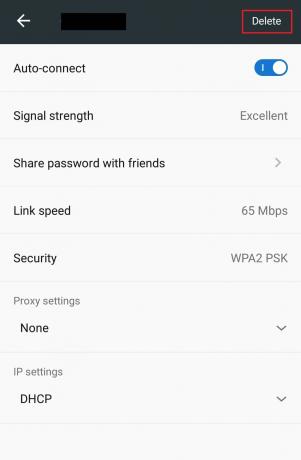
9. დაუკავშირდით თქვენს Wi-Fi ქსელი ისევ.
მეთოდი 2: დააყენეთ სწორი დრო და თარიღი
თუ თქვენს მობილურ მოწყობილობას აქვს არასწორი დრო და თარიღი, ამან შეიძლება გამოიწვიოს სინქრონიზაციის რამდენიმე პრობლემა, მათ შორის YouTube აპლიკაციის ვიდეოების დაუკვრელი. თქვენს ტელეფონზე სწორი დროისა და თარიღის დასაყენებლად მიჰყევით ქვემოთ მოცემულ ნაბიჯებს.
1. Გააღე პარამეტრები აპლიკაცია.
2. იპოვნეთ და შეეხეთ თარიღი და დრო ქვეშ ᲫᲘᲠᲘᲗᲐᲓᲘ ᲞᲐᲠᲐᲛᲔᲢᲠᲔᲑᲘ.

3. In თარიღი და დრო, ჩართეთ ავტომატური თარიღი და დრო და ავტომატური დროის ზონა ვარიანტი.
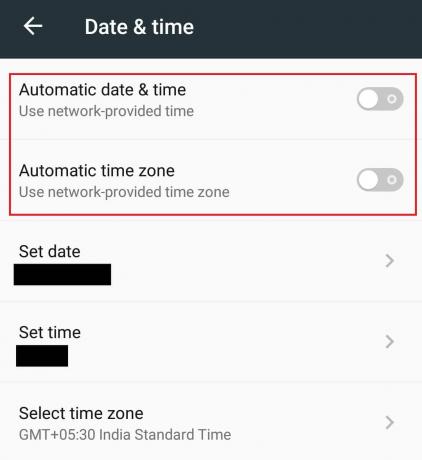
4. რამდენიმე წამის შემდეგ თქვენი თარიღი და დრო სინქრონიზებული იქნება ქსელის დროის ზონასთან.
ასევე წაიკითხეთ:გაასწორეთ YouTube ავტომატური დაკვრა არ მუშაობს
მეთოდი 3: გაასუფთავეთ YouTube აპლიკაციის ქეში
აპლიკაციების უმეტესობა დროთა განმავლობაში აგროვებს უამრავ ქეშს და დროებით ფაილს. YouTube აპი იგივეა და ზოგჯერ მისმა ზედმეტმა ქეშმა შეიძლება გამოიწვიოს აპის გაუმართაობა, რაც იწვევს შეცდომას. ეს ხშირად გვხვდება ტელეფონებში, რომლებიც მუშაობენ ძველი Android ვერსიით. ქეშის გასუფთავება განაახლებს აპს და შესაძლოა მოაგვაროს პრობლემა. ამისათვის მიჰყევით ამ ნაბიჯებს.
1. ნავიგაცია პარამეტრები აპლიკაცია.
2. იპოვნეთ და შეეხეთ მასზე აპები პარამეტრები.

3. იპოვნეთ და შეეხეთ YouTube აპლიკაცია აპის ინფორმაციის გასახსნელად.

4. შეეხეთ შენახვა ვარიანტი.

5. შეეხეთ Ქეშის გაწმენდა ქვეშ ქეში. ის გაასუფთავებს YouTube აპის მთელ ქეშს.

გახსენით YouTube აპი და სცადეთ ვიდეოს დაკვრა.
Შენიშვნა: თუ იყენებთ მესამე მხარის YouTube-ის ჩამომტვირთველ აპს, წაშალეთ ის, რადგან ამან შეიძლება ხელი შეუშალოს საფონდო YouTube აპს და გამოიწვიოს შეცდომა.
მეთოდი 4: გაასუფთავეთ Google Play Service App Cache
YouTube აპში ჭარბი ქეშის მსგავსად, Google Play Service App-ის ქეშის გასუფთავებამ შეიძლება მოაგვაროს პრობლემა, რადგან ის დაკავშირებულია თქვენს Google ანგარიშთან. აი, როგორ შეგიძლიათ ამის გაკეთება.
1. Წადი Აპლიკაცია პარამეტრები შემდეგით ნაბიჯები 1 და 2 დან მეთოდი 3.
2. იპოვნეთ და შეეხეთ მასზე Google Play სერვისები აპლიკაცია.

3. შეეხეთ შენახვა.

4. შეეხეთ Ქეშის გაწმენდა ქვეშ ქეში. ახლა Google Play სერვისების აპის ქეში გასუფთავდება.

ასევე წაიკითხეთ:როგორ აღვადგინოთ ძველი YouTube განლაგება
მეთოდი 5: განაახლეთ YouTube აპი
Google ავრცელებს პერიოდულ განახლებებს YouTube აპლიკაცია ხარვეზების გამოსასწორებლად და მასში ფუნქციების დასამატებლად. თუ თქვენი YouTube აპი მოძველებულია, ამან შეიძლება გამოიწვიოს YouTube აპის ვიდეოების დაკვრის პრობლემა. YouTube აპლიკაციის განახლებამ შეიძლება მოაგვაროს ეს პრობლემა და ამის გაკეთება შეგიძლიათ ამ ნაბიჯების შემდეგ.
1. შეეხეთ Play Store აპლიკაცია აპლიკაციის უჯრაში.

2. ძიება YouTube საძიებო ზოლში.
3. თუ არსებობს განახლება ღილაკი YouTube აპის გვერდით, შემდეგ შეეხეთ მას. ეს ნიშნავს, რომ ხელმისაწვდომია აპლიკაციის განახლებული ვერსია.
Შენიშვნა: თუ უკვე იყენებთ YouTube აპის უახლეს ვერსიას, განახლების ნაცვლად, იპოვით გახსენით ღილაკი.

4. დაელოდეთ განახლებას დაყენებული.
YouTube აპის განახლების შემდეგ, სცადეთ მასზე ვიდეოს დაკვრა. შეამოწმეთ პრობლემა მოგვარებულია თუ არა.
მეთოდი 6: განაახლეთ Android OS
ჩვეულებრივ რეკომენდირებულია თქვენი Android OS რეგულარულად განახლება თქვენი ტელეფონის შეუფერხებლად მუშაობისთვის. Android-ის განახლებები შეფუთულია ფუნქციებით და ისინი აღმოფხვრის წინა ვერსიაში არსებულ ნებისმიერ პრობლემას. ამან შესაძლოა გამოასწოროს YouTube აპის ვიდეოების დაკვრის პრობლემა. Android-ის განახლებისთვის მიჰყევით ქვემოთ მოცემულ ნაბიჯებს.
1. გაუშვით პარამეტრები აპლიკაცია.
2. Იპოვო Ტელეფონის შესახებ ვარიანტი და შეეხეთ მას.

3. ტელეფონის შესახებ, შეეხეთ Სისტემის განახლება ვარიანტი.

4A. თუ Android-ის ახალი განახლება ხელმისაწვდომია, დაინსტალირება და განაახლეთ თქვენი ტელეფონი.
4B. თუ თქვენი ტელეფონი უკვე მუშაობს უახლეს Android-ზე, ნახავთ თქვენი მოწყობილობის პროგრამული უზრუნველყოფა განახლებულია ან მსგავსი შეტყობინება.

თქვენი ტელეფონის განახლების შემდეგ, შეამოწმეთ, გაქრა თუ არა შეცდომა.
ასევე წაიკითხეთ:Chrome-ზე Youtube-ის არ მუშაობს პრობლემის მოგვარება [მოგვარებულია]
მეთოდი 7: გადატვირთეთ Google ანგარიში
ცნობილია, რომ ეს შეცდომა ზოგჯერ შეიძლება მოხდეს Google ანგარიშთან დაკავშირებული პრობლემების გამო. ან არ ხდება სწორად სინქრონიზაცია ან ხარვეზების წინაშე. ასევე შეიძლება იყოს სხვა პრობლემები Google ანგარიშთან დაკავშირებით და ამის მარტივი გამოსწორება არის მისი გადატვირთვა მისი წაშლით და ხელახლა დამატებით, როგორც ეს ნაჩვენებია ქვემოთ მოცემულ ნაბიჯებში.
1. გადადით პარამეტრები აპლიკაცია.
2. იპოვნეთ და შეეხეთ ანგარიშები ქვეშ ანგარიშები.
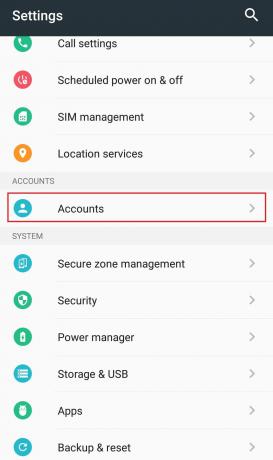
3. შეეხეთ Google ანგარიში.

4. შეეხეთ მეტი ან სამი წერტილიხატი ბოლოში იმყოფება.

5. შეეხეთ ანგარიშის წაშლა. ახლა თქვენი Google ანგარიში წაიშლება და თქვენ გამოხვალთ მისგან.

6. დაუბრუნდით ანგარიშებს, როგორც ნაჩვენებია ნაბიჯი 2.
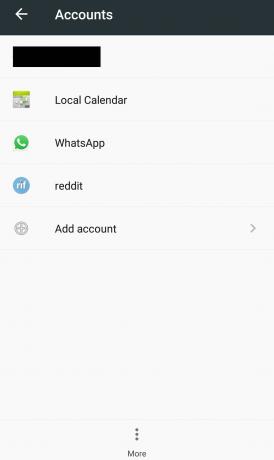
7. შეეხეთ ანგარიშის დამატება.
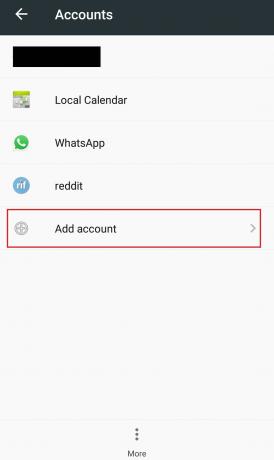
8. შეეხეთ Google.

9. შეიყვანეთ თქვენი ტელეფონის რწმუნებათა სიგელები დაადასტურეთ თქვენი PIN და კვლავ დაამატეთ თქვენი Google ანგარიში.
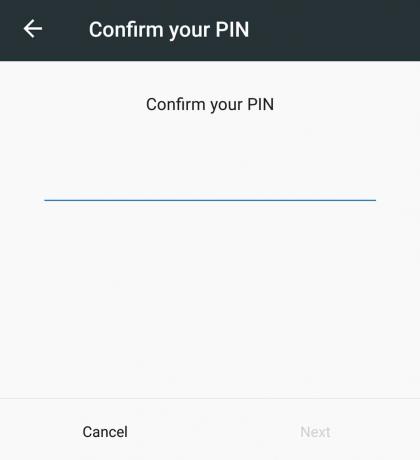
თქვენი Google ანგარიშის დამატების შემდეგ, შეამოწმეთ, შეძელით თუ არა პრობლემის მოგვარება.
ასევე წაიკითხეთ:როგორ გამოვასწორო YouTube Keeps Signing Me Out
მეთოდი 8: ტელეფონის გადატვირთვა
ეს არის ბოლო ვარიანტი და უნდა იქნას გამოყენებული მხოლოდ მაშინ, როდესაც არცერთმა ზემოაღნიშნულმა მეთოდმა არ იმუშავა. თქვენი ტელეფონის გადატვირთვა აღადგენს მის პარამეტრებს ნაგულისხმევ ქარხნულ პარამეტრებზე, რამაც შესაძლოა გამოასწოროს YouTube-ის ვიდეოების დაკვრა ანდროიდზე შეცდომა. თქვენ შეგიძლიათ დააბრუნოთ თქვენი ტელეფონი ქარხნულად ქვემოთ მოცემული ნაბიჯების შემდეგ.
Შენიშვნა: ქარხნული პარამეტრების გადატვირთვა წაშლის თქვენს ყველა მონაცემს, როგორიცაა ფოტოები, ფაილები და ა.შ. დარწმუნდით, რომ გაქვთ სარეზერვო ასლი ან გააკეთეთ ერთი ამ მეთოდის გამოყენებამდე.
1. Გააღე პარამეტრები აპლიკაცია.
2. იპოვე სარეზერვო და გადატვირთვა ვარიანტი და შეეხეთ მას.

3. იპოვე ქარხნული მონაცემების გადატვირთვა და შეეხეთ მას. ის გადატვირთავს თქვენს ტელეფონს.
Შენიშვნა: შეეხეთ დიახ ან დაადასტურეთ, როცა მოგეთხოვებათ.
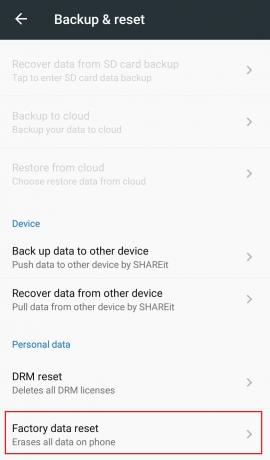
თქვენი ტელეფონის გადატვირთვის შემდეგ, პრობლემა უნდა მოგვარდეს. ახლა თქვენ იცით, როგორ გაასწოროთ YouTube ვიდეოების დაკვრის გარეშე.
რეკომენდებულია:
- როგორ მოვძებნოთ ვინ იღებს Google Pay-ს
- როგორ გამორთოთ შეზღუდული რეჟიმი YouTube ქსელის ადმინისტრატორზე
- როგორ შევასრულოთ Zoom ვიდეო ტესტი Windows-ზე და Android-ზე
- გამოასწორეთ Telegram ვებ არ მუშაობს
ვიმედოვნებთ, რომ ეს სახელმძღვანელო გამოგადგებათ და თქვენ შეძელით გამოსწორება YouTube ვიდეოები არ უკრავს Android-ზე. გვითხარით, რომელი მეთოდი მუშაობდა თქვენთვის საუკეთესოდ. თუ თქვენ გაქვთ რაიმე შეკითხვა ან შემოთავაზება, მოგერიდებათ ჩააგდოთ ისინი კომენტარების განყოფილებაში.



